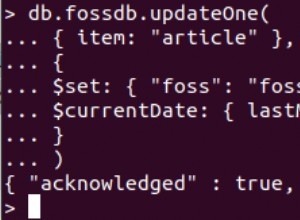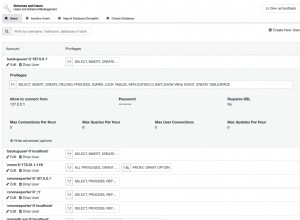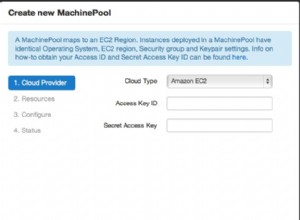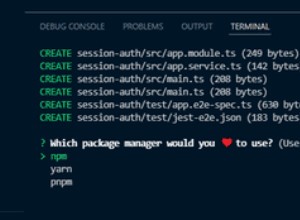1. Общ преглед
В този урок ще се научим да проверяваме връзката с MongoDB.
Важно е, за да се свържем с един екземпляр на MongoDB, трябва да посочим URI на екземпляра на MongoDB.
2. Проверка на връзката с помощта на Mongo Shell
В този раздел ще се свържем със сървъра на MongoDB с помощта на командата mongo shell. Ще проучим различни случаи на свързване с MongoDB.
2.1. Проверка на връзката на порта по подразбиране
По подразбиране MongoDB работи на порт 27017, но можем да го стартираме и на друг порт. Можем да се свържем със сървъра на MongoDB с помощта на простата команда mongo:
$ mongo
MongoDB shell version v4.4.2
connecting to: mongodb://localhost:27017/?compressors=disabled&gssapiServiceName=mongodb
Implicit session: session { "id" : UUID("b7f80a0c-c7b9-4aea-b34c-605b85e601dd") }
MongoDB server version: 4.0.1-rc0-2-g54f1582fc6В командата по-горе по подразбиране MongoDB прие порта като 27017 . Ако сървърът на MongoDB не работи, получаваме следната грешка:
$ mongo --host localhost --port 27017 admin
MongoDB shell version v4.4.2
connecting to: mongodb://localhost:27017/admin?compressors=disabled&gssapiServiceName=mongodb
Error: couldn't connect to server localhost:27017, connection attempt failed:
SocketException: Error connecting to localhost:27017 :: caused by :: Connection refused :
[email protected]/mongo/shell/mongo.js:374:17
@(connect):2:6
exception: connect failed
exiting with code 1В този случай получихме грешката, защото не можахме да се свържем със сървъра.
2.2. Проверка на връзката в защитена база данни MongoDB
MongoDB може да бъде защитен с удостоверяване. В този случай трябва да предадем потребителското име и паролата в командата:
$ mongo mongodb://baeldung:[email protected]:27017Тук използвахме потребителското име „baeldung“ и паролата „baeldung“, за да се свържете с MongoDB, работеща на localhost.
2.3. Проверка на връзката на персонализиран порт
Можем също да стартираме MongoDB на персонализиран порт. Всичко, което трябва да направим, е да направим промени в mongod.conf файл. Ако MongoDB работи на друг порт, трябва да предоставим този порт в командата:
$ mongo mongodb://localhost:27001Тук, в mongo shell, можем също да проверим активните в момента връзки на сървъра на базата данни.
var status = db.serverStatus();
status.connections
{
"current" : 21,
"available" : 15979
}Състоянието на сървъра връща документ, който дава общ преглед на текущото състояние на процеса на базата данни. Редовно стартиране на serverStatus командата ще събира статистически данни за екземпляра на MongoDB.
3. Проверка на връзката с помощта на код на драйвер на Java
Досега се научихме да проверяваме връзката с MongoDB с помощта на обвивката. Сега нека разгледаме същото с помощта на код на драйвер на Java:
MongoClientOptions.Builder builder = MongoClientOptions.builder();
// builder settings
ServerAddress ServerAddress = new ServerAddress("localhost", 27017);
MongoClient mongoClient = new MongoClient(ServerAddress, builder.build());
try {
System.out.println("MongoDB Server is Up:- "+mongoClient.getAddress());
System.out.println(mongoClient.getConnectPoint());
System.out.println(db.getStats());
} catch (Exception e) {
System.out.println("MongoDB Server is Down");
} finally{
mongoClient.close();
}В горния код първо създадохме MongoClientOption builder, за да персонализирате конфигурациите на MongoClient свързаност, след което създаде MongoClient връзка с помощта на адреса на сървъра. Да предположим, че сървърът MongoDB работи на 27017 порт на локалния хост. В противен случай MongoClient ще изведе грешка.